몇 분 만에 iPhone에서 오디오 메모 전송: 입증된 5가지 방법
이동 중에 아이디어, 인터뷰, 강의 또는 개인적인 메모를 기록하는 편리한 방법 중 하나는 오디오 메모를 녹음하는 것입니다. 하지만 이러한 메모가 쌓이면 저장 공간을 차지하게 되어 iPhone에서 오디오 메모를 가져오게 됩니다. 어떻게 해야 할까요? iPhone에서 음성 메모를 전송하는 다섯 가지 간단한 방법을 여기에서 확인하세요. 작은 클립이든 대용량 오디오 메모든 상관없이, 이 방법을 사용하면 메모를 안전하게 보관하고 다른 사람들과 공유할 수 있습니다.
가이드 목록
AnyRec PhoneMover를 사용하여 대용량 음성 메모를 iPhone에서 iPhone/Android/PC로 전송하세요 [GB 단위] iCloud를 사용하여 iPhone에서 음성 메모 동기화 iTunes 또는 Finder를 사용하여 iPhone에서 Mac으로 오디오 메모 이동 이메일로 자신에게 오디오 메모 보내기| 방법 | 아이폰에서 아이폰으로 | 아이폰에서 맥으로 | 아이폰에서 안드로이드로 | 아이폰에서 PC로 | 최고의 대상 |
| AnyRec 폰무버 | 예 | 예 | 예 | 예 | 여러 플랫폼에서 대용량 파일 전송 |
| 아이클라우드 | 예 | 예 | 아니 | 아니 | Apple 기기 간 음성 메모 자동 동기화 |
| 아이튠즈/파인더 | 아니 | 예 | 아니 | 네 (아이튠즈) | 로컬 백업 또는 수동 전송 |
| 공중 투하 | 예 | 예 | 아니 | 아니 | 근처 Apple 기기 간 빠른 무선 전송 |
| 이메일 | 예 | 예 | 예 | 예 | 25MB 이하의 작은 음성 메모 |
AnyRec PhoneMover를 사용하여 대용량 음성 메모를 iPhone에서 iPhone/Android/PC로 전송하세요 [GB 단위]
대용량 음성 메모를 처리할 때 용량이 수 기가바이트에 달할 수 있으며, 내장된 기능이 느릴 수 있습니다. 따라서 다음과 같은 강력한 도구가 필요합니다. AnyRec 폰무버 대용량 파일을 기기 간에 제한 없이 전송할 수 있는 소프트웨어입니다. 다른 소프트웨어와 달리 이 소프트웨어는 여러 플랫폼을 지원하여 iPhone에서 Android 또는 컴퓨터로 오디오 메모를 전송하는 데 이상적입니다. 파일 선택을 완벽하게 제어할 수 있어 특정 음성 메모를 먼저 듣고 선택할 수 있습니다. 강의, 팟캐스트 녹음, 장시간 인터뷰 등 어떤 파일이든 원본 품질 그대로 유지됩니다.

대용량 음성 메모를 iPhone에서 iPhone, Android 또는 PC로 옮기세요.
중복을 감지하고 전송하기 전에 파일을 편집할 수 있습니다.
사진, 비디오, 음악 등 다른 데이터 유형도 포함합니다.
여러 개의 오디오 노트를 한 번에 개별적으로 또는 일괄적으로 전송합니다.
안전한 다운로드
1 단계. USB 케이블로 iPhone을 컴퓨터에 연결한 후, PC에서 AnyRec PhoneMover를 실행하세요. 왼쪽 사이드바에서 "음악" 옵션을 클릭하세요.

2 단계. "모든 음악" 아래에 있는 카테고리에서 "음성 메모"를 클릭하고 전송할 각 오디오의 상자를 클릭하세요. 나중에 "장치로 내보내기" 버튼을 클릭하거나(대상 장치도 연결하는 것을 잊지 마세요), "PC로 내보내기"를 클릭하고 폴더를 선택하세요.

- 장점
- 빠르고 안정적인 전송 속도를 제공합니다.
- 지연 없이 대용량 파일을 매우 잘 처리합니다.
- 데이터 손실이나 덮어쓰기가 없습니다.
- 단점
- 설치가 필요합니다.
iCloud를 사용하여 iPhone에서 음성 메모 동기화
iCloud는 iPhone에서 오디오 메모를 편리하게 전송하고 모든 Apple 기기에서 동기화할 수 있는 기능을 제공합니다. iCloud를 활성화하면 녹음 파일이 클라우드에 자동으로 동기화되어 동일한 Apple ID를 사용하는 모든 Apple 기기에서 사용할 수 있습니다.
- 1. iPhone에서 설정을 실행하고, 상단의 "Apple ID"를 탭한 후 "iCloud"로 이동합니다.
- 2. "모두 표시"를 탭한 다음 "음성 메모" 스위치를 활성화합니다.
- 3. 그런 다음 다른 Apple 기기에서 정확한 Apple ID로 로그인하고 "음성 메모" 앱을 열어서 음성 메모에 접근하세요.
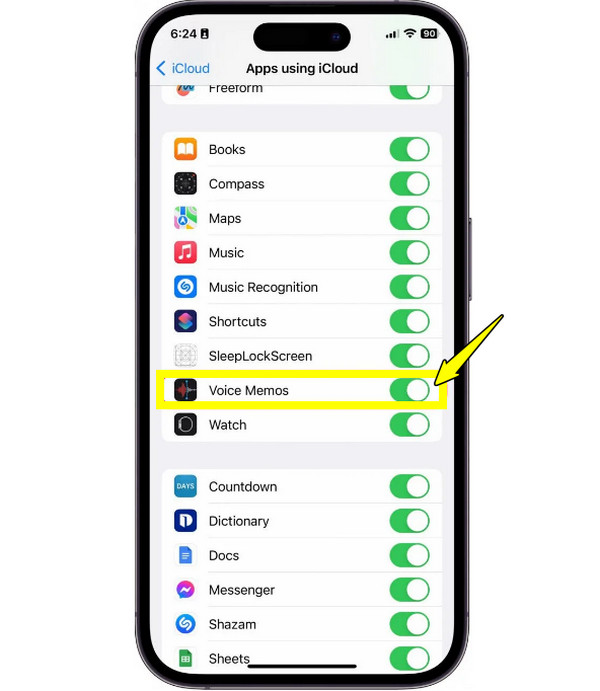
- 장점
- 어떤 기기에서나 녹음에 쉽게 접근할 수 있습니다.
- 모든 Apple 기기에서 자동으로 동기화됩니다.
- 단점
- 대용량 파일을 업로드하는 것은 느릴 수 있습니다.
- 사용 가능한 iCloud 저장 공간에 의해 제한됩니다.
iTunes 또는 Finder를 사용하여 iPhone에서 Mac으로 오디오 메모 이동
iPhone에서 오디오 메모를 옮기는 좀 더 직접적인 방법을 선호하는 사용자라면 Windows나 구형 Mac에서는 iTunes를, 신형 Mac에서는 Finder를 사용하는 것이 좋습니다! 이러한 도구를 사용하면 백업이나 정리를 위해 오디오 메모를 로컬에 저장할 수 있습니다. 인터넷 속도에 의존하지 않고 기기 백업 중에 오디오 메모를 포함할 수 있습니다. 또한, iTunes 라이브러리를 MP3로 변환 추가 전송을 위해서도.
- 1. iPhone을 Mac에 연결한 후 Finder 또는 iTunes를 실행하세요. "위치" 또는 사이드바에서 iOS 기기를 선택하세요.
- 2. 그런 다음 "음악" 또는 "음성 메모" 섹션으로 이동한 다음 오디오 메모를 Mac 폴더로 끌어서 놓아서 이동합니다.
- 3. 그렇지 않은 경우 "음성 메모" 상자를 선택하고 "동기화" 버튼을 클릭하세요.
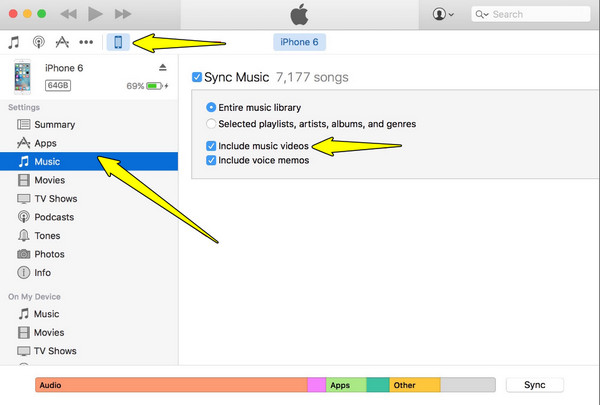
- 장점
- 안전하고 신뢰할 수 있는 방법.
- 석탄 백업에 메모를 보관하세요.
- 파일 크기 제한이 없습니다.
- 단점
- USB 케이블이 필요합니다.
- 유연성이 떨어지고 개별 파일을 선택할 수 없습니다.
AirDrop을 사용하여 iPhone에서 iPhone/Mac으로 음성 메모 전송
AirDrop은 iPhone에서 오디오 메모를 개별적으로 무선으로 전송하는 가장 쉬운 방법일 것입니다. Bluetooth와 Wi-Fi를 활용하여 케이블 없이 파일을 빠르게 전송할 수 있습니다. 적은 양의 녹음 파일만 공유하고 즉시 전송하고 싶을 때 유용한 솔루션입니다.
- 1. 두 기기 모두 Wi-Fi와 Bluetooth가 켜져 있는지 확인하세요. 대상 기기에서 "제어 센터"에서 "AirDrop"을 선택하고 "모든 사용자" 또는 "연락처만"으로 설정하세요.
- 2. 그동안 원본 iPhone에서 음성 메모를 실행합니다. 음성 메모에서 전송할 메모를 선택하고 "공유" 버튼을 탭합니다.
- 3. 다음으로, 공유 방법에서 "AirDrop"을 선택하고 마지막으로 목록에서 대상 기기를 선택하세요.
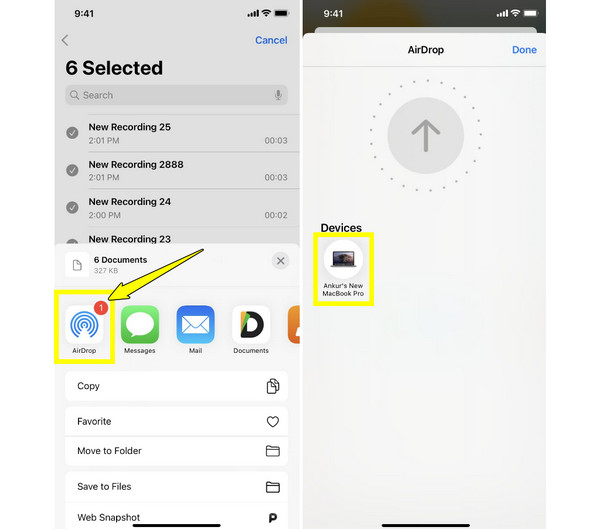
- 장점
- 모든 Apple 기기에 내장되어 있습니다.
- 빠르고 무선으로 이용 가능한 방법.
- 단점
- 두 장치가 가까이 있어야 합니다.
- 대용량 파일은 잘 지원하지 않습니다.
이메일로 자신에게 오디오 메모 보내기
iPhone에서 작은 오디오 메모만 전송해야 할 때 이메일은 빠른 방법입니다. 대부분의 이메일 서비스는 첨부 파일 용량을 약 20~25MB로 제한하기 때문에 짧은 녹음에 가장 적합합니다. 따라서 작은 오디오 메모를 전송해야 하거나 오디오 파일 크기 줄이기 이메일 공유에 대해서는 아래 이메일 작동 방식을 참조하세요.
- 1. 음성 메모 앱을 실행하세요. 앱에서 전송할 음성 메모를 선택하고 "공유" 버튼을 탭한 후 "메일"을 선택하세요.
- 2. 필드에 귀하의 이메일 주소를 입력하고 메시지를 보내세요.
- 3. 그런 다음 대상 기기에서 이메일을 열고 첨부된 메모를 저장합니다.
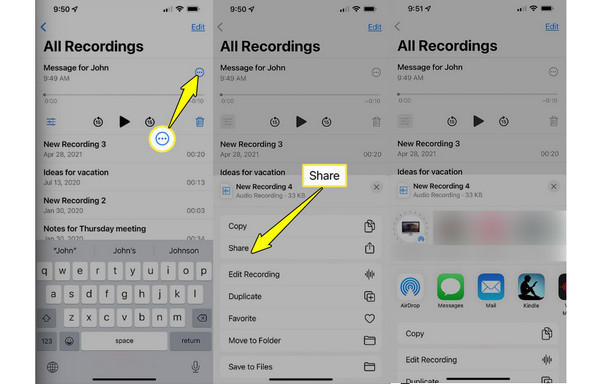
- 장점
- 팝업, 오해의 소지가 있는 내용, 광고가 없습니다.
- 어떤 기기에서든 자신에게 음성 메모를 보내세요.
- 오디오 파일을 무선으로 전송합니다.
- 단점
- 여러 개의 오디오 파일을 전송하기에는 적합하지 않습니다.
- 25MB가 넘는 오디오 메모는 보낼 수 없습니다.
결론
오늘은 5가지 최고의 방법을 살펴보았습니다. iPhone에서 오디오 메모 전송 iCloud, AirDrop, Finder, 이메일 등을 사용하여 AnyRec 폰무버대용량 비디오 파일과 오디오 노트를 제한 없이 옮기려면 무료 다운로드 버튼을 클릭하고 무료 체험판을 시작해 보세요. 클라우드 저장소에 의존하지 않고도 클릭 몇 번으로 iPhone, Android, PC 간에 모든 미디어 파일을 원본 화질 그대로 전송할 수 있습니다.
안전한 다운로드
안전한 다운로드



